HelpScoutの統合
CoveyThis Translate を任意の Web サイトに統合するのは非常に簡単です。Help Scout プラットフォームも例外ではありません。当社の簡単なステップ バイ ステップ ガイドに従って、わずか数分で ConveyThis を Help Scout サイトに追加してください。
1) ConveyThis アカウントを作成する
まず、ConveyThis アカウント ダッシュボードですべての翻訳を表示および管理できます。こちらで ConveyThis アカウントを作成するだけです。

2) ConveyThis からプラグインを選択します。
ウェブサイト テクノロジーとは、ウェブサイトの構築に使用した特定の CMS を指します。この場合は HelpScout です。
「次へ」をクリックして次の手順に進みます。

「次へ」をクリックした後、ドメイン名を入力し、ウェブサイトを翻訳する言語を指定します。

「次へ」をクリックして次のステップに進みます。
3) ConveyThis プラグインをインストールする
Help Scout アカウントに移動し、左上のメニューの「管理」をクリックして、 「ドキュメント」を選択します。
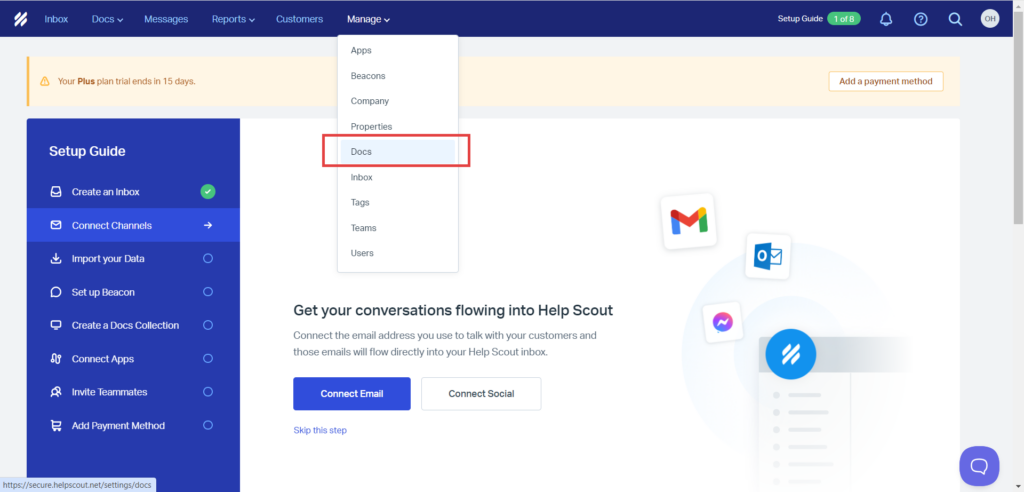
翻訳したいドキュメント サイトを選択します。
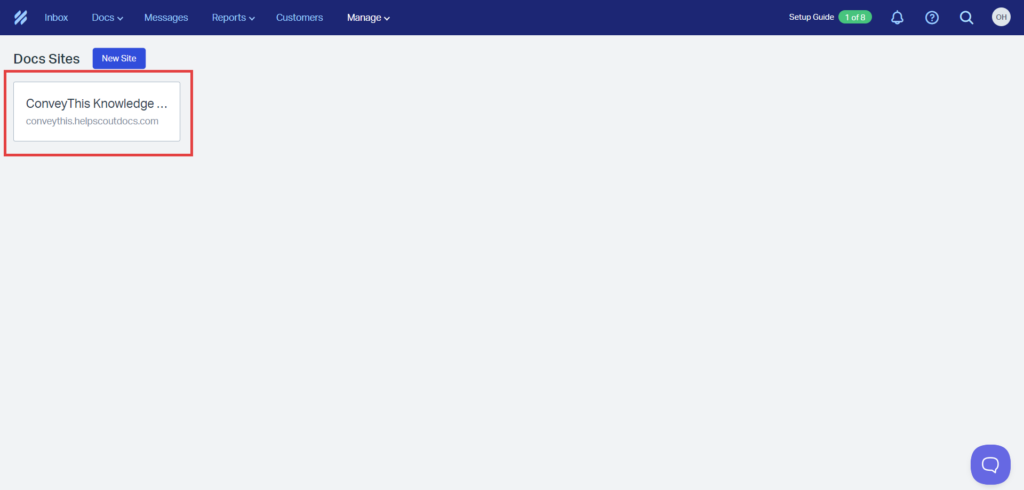
左のバーメニューの「カスタムコード」をクリックします。次に挿入をクリックします。コード フィールドの一番下まで移動し、提供された JavaScript コードを貼り付けます。次に、[保存] をクリックします。
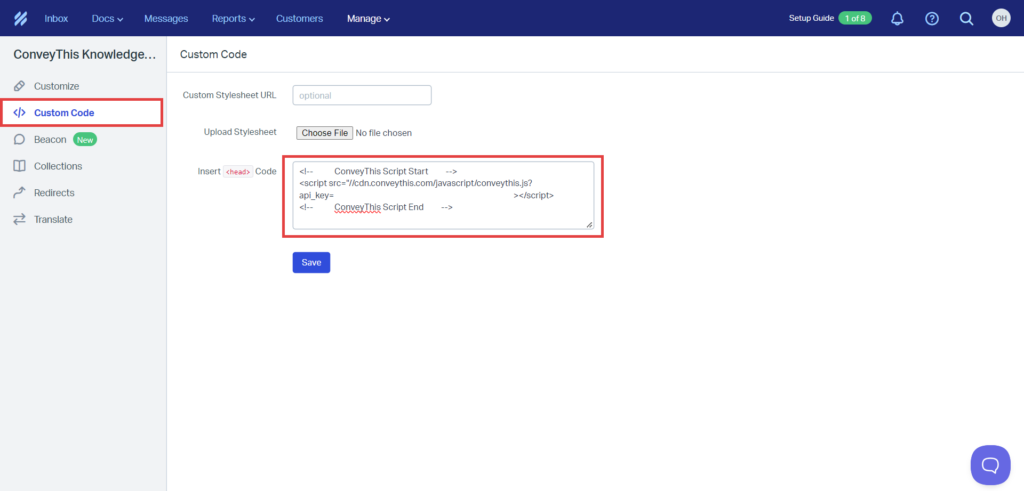
4) これで完了です!
これで完了です。Web サイトにアクセスして、右下にある言語切り替えボタンを確認してください。表示されるまでに数分かかる場合がありますので、少しお待ちいただいても心配しないでください。
言語切り替え機能が表示されたら言語を変更してみてください。すると、魔法のように Web サイトが多言語化されます。これで、ConveyThis ダッシュボードに移動して、すべての翻訳を管理できます。
おめでとうございます。これで、Web サイトの翻訳を開始できます。